
PHP 편집자 Xigua가 "Migu Video"에서 화면을 TV로 전송하는 방법을 안내해 드립니다. 복잡한 작업이 필요하지 않으며 몇 가지 간단한 단계만 거치면 좋아하는 영화와 TV 콘텐츠를 큰 화면에 투사할 수 있어 더욱 놀라운 시청 경험을 선사합니다. 구체적인 단계를 알고 싶으십니까? 서둘러서 편집자를 따라가서 알아보세요!
1. 스크린캐스팅 방법:
1. 먼저 Migu Video 앱을 열고 메인 페이지로 들어가서 좋아하는 비디오를 선택하여 재생할 수 있습니다.
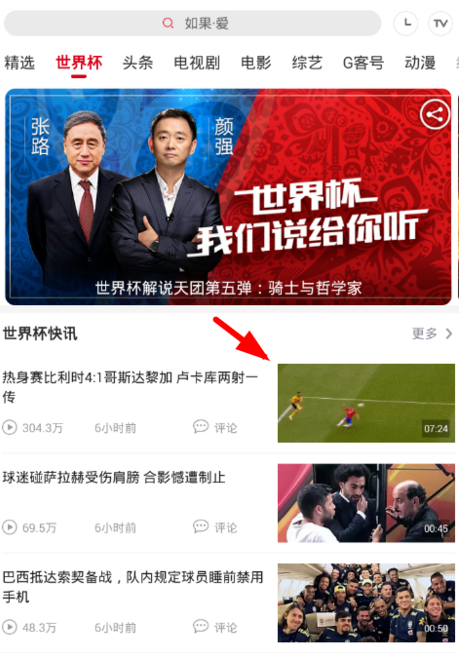
2. 그런 다음 재생 페이지에서 오른쪽 상단에 있는 [TV] 아이콘을 클릭하세요.
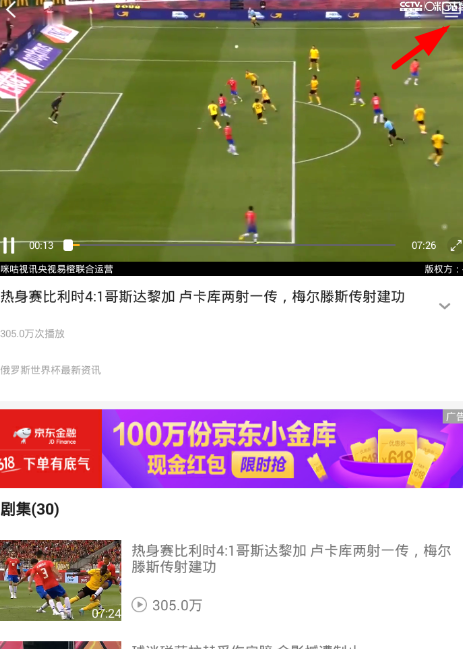
3. 마지막으로 화면 전송 장치 프롬프트가 하단에 표시됩니다. 화면을 TV로 전송하는 단계를 따르세요.
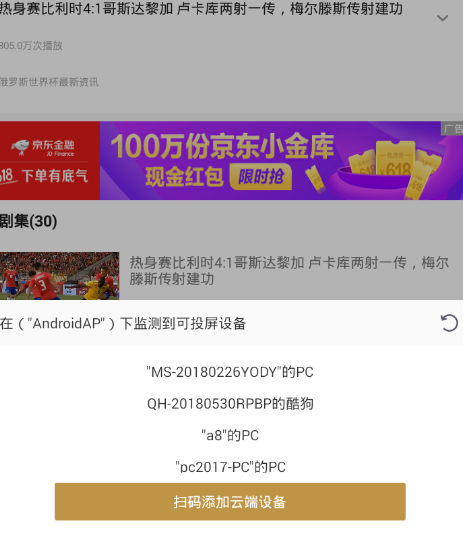
2. 미구 영상 소개
1. 기능에는 다음이 포함됩니다: 라이브 방송 시청, 인기 드라마 팔로우, 영화 시청, 화면 간 상호 작용, 소셜 채팅 등 매우 흥미진진합니다.
2. Migu Video는 현재 휴대폰, PC, TV, 태블릿 등 다중 단말기 상호 운용성을 실현하고 계정의 콘텐츠 데이터를 동기화합니다.
3. 여기에서 사용자는 멤버십을 충전하여 더욱 흥미로운 동영상을 볼 수 있으며 다양한 위성 TV 채널의 생방송을 시청할 수도 있습니다.

위 내용은 'Migu Video'를 TV로 전송하는 방법의 상세 내용입니다. 자세한 내용은 PHP 중국어 웹사이트의 기타 관련 기사를 참조하세요!